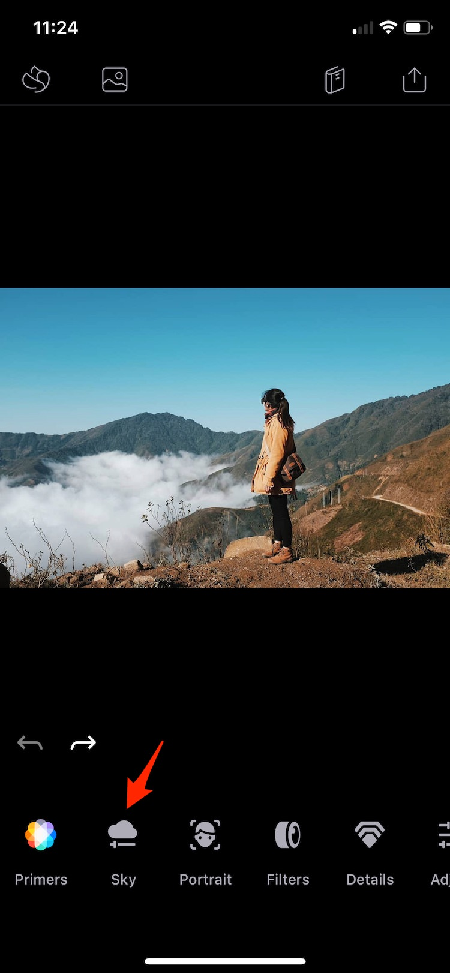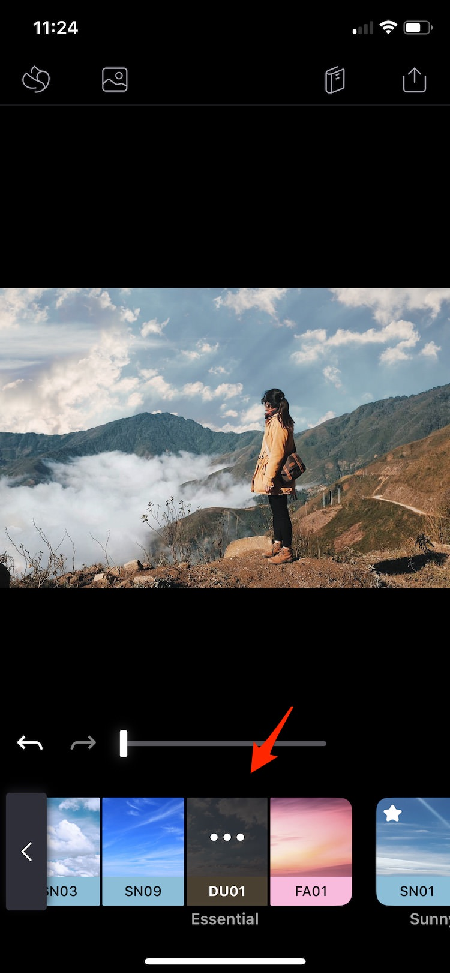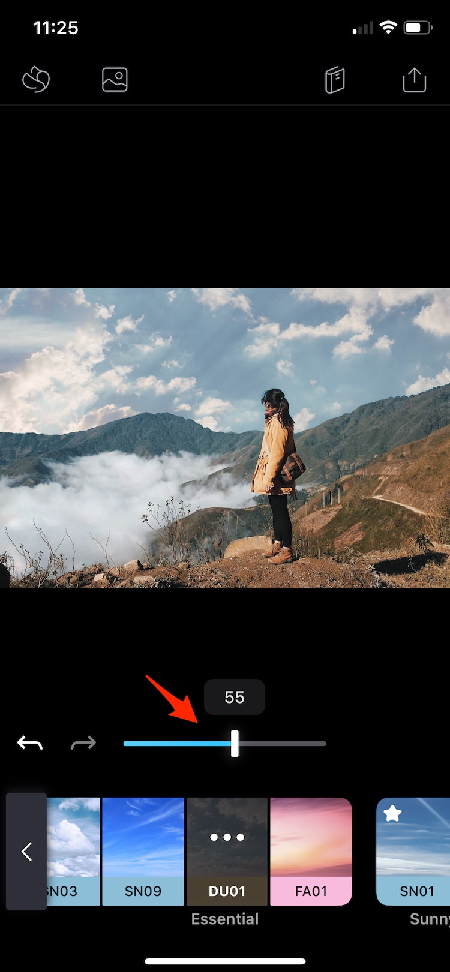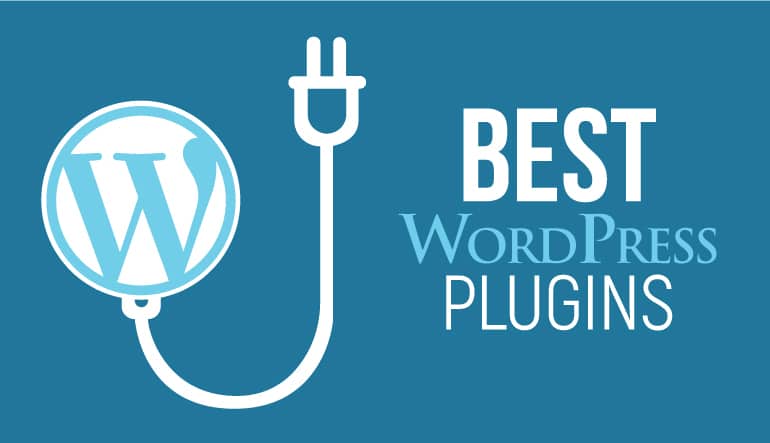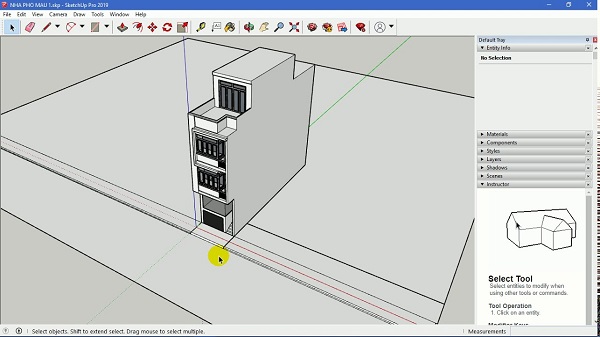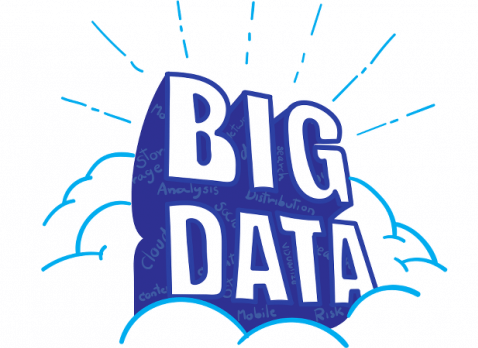Trên app Store có khá nhiều ứng dụng chỉnh ảnh đẹp tuy nhiên bạn muốn tìm một ứng dụng có thể vừa có chế độ chỉnh sửa ảnh đẹp vừa muốn chỉnh mây, bầu trời theo ý bạn muốn. Không quá khó, trong bài viết này congnghesohoa sẽ giới thiệu đến bạn app chỉnh mây đẹp trên iphone.
Ứng dụng Enlight Quickshot
Enlight Quickshot dù mới ra mắt nhưng đã được rất nhiều người yêu thích bởi được thừa hưởng giao diện từ Enlight và Facetune của nhà phát triển Lightrick. Ứng dụng này tích hợp nhiều tính năng chỉnh sửa ảnh nâng cao, nhiều bộ lọc filter đẹp mắt cùng Premier cảnh phù hợp với nhiều tone màu ảnh đẹp.
Ưu điểm của Enlight Quickshot
• Bắt khoảnh khắc nhanh và đẹp
Enlight Quickshot sẽ giúp bạn bắt nhanh những khoảnh khắc đẹp nhất và hỗ trợ chỉnh sửa nhiều ảnh để áp bộ lọc màu.
• Sửa lỗi ngay tức khắc
Chỉnh sửa ảnh đẹp ngay trong lúc chụp hoặc sau khi chụp xong. Chế độ Quickshot Camera là một tính năng kỳ diệu. Người dùng chỉ cần một chạm để tự động căn chỉnh, làm thẳng và tăng cường ảnh của bạn trong khi chụp. Đũa thần kỳ Quickfix ngay lập tức sửa ảnh đã chụp với một lần nhấp.
• Chế độ chụp HDR thông minh tự động đánh giá ánh sáng xung quanh đảm bảo kết quả chụp ảnh nét trong mọi tình huống.
• Nhiều bộ lọc màu – Primers: Chỉnh sửa hình ảnh cho những người yêu thích cuộc sống đầy màu sắc.
• Sky Control cho phép bạn thực hiện thêm mây vào bức ảnh đẹp tuyệt vời.
Nhược điểm:
Ứng dụng này mất phí.
Tuy nhiên các bạn đừng quá lo lắng, mình sẽ chia sẻ Enlight Quickshot Pro Full cho IOS miễn phí.
Tải Enlight Quickshot Pro Full cho IOS miễn phí
Lấy thông tin tài khoản tải app miễn phí tại đây
Hướng dẫn tải Enlight Quickshot Pro Full
Bước 1: Đăng nhập tài khoản vào App Store
Bước 2: Vào mục Purchased (đã mua) sau đó tìm kiếm app Quickshot tải về và sử dụng.
Tài khoản đã được mua sẵn, bạn chỉ cần tải về từ tài khoản của mình là có ngay Quickshot Pro Full. Tài khoản được mua bởi sieuthuthuat.com
Hướng dẫn thêm mây vào ảnh bằng Enlight Quickshot
Bước 1: Mở app Enlight Quickshot lên và chọn bức ảnh bạn cần chỉnh sửa (phong cảnh bầu trời phù hợp)
Bước 2: Chọn vào tab Sky
Bước 3: Ở trong mục này sẽ hiện ra nhiều tùy chọn mây để các bạn lựa chọn. Bạn chọn kiểu nào phù hợp nhất với bức ảnh mà bạn cảm thấy hợp nhất. Ảnh dưới đây mình sử dụng DU01.
Bước 4: Thanh kéo để chọn điểm dừng của mây
Bước 5: Ở bước 4, bạn bấm 2 lần vào kiểu mây đó sẽ hiển thị nhiều tùy chọn nâng cao hơn. Bao gồm Random (cũng kiểu mây đó nhưng hiển thị khác), còn các thông số khác thì các bạn kéo tùy chọn để thử nhé.
Bước 6: Sau khi đã thêm mây xong và chỉnh ảnh theo ý của bạn. Bấm vào Mũi tên (trên cùng bên phải) để lưu ảnh lại.
Bước 7: Chọn Save để hoàn thành.
Quá nhanh, chỉ vài bước đơn giản là bạn có thể thổi hồn vào bức ảnh và khiến nó trở nên hút hồn người xem hơn bao giờ hết.
Chúc bạn có thêm những bức ảnh đẹp khi sử dụng app chỉnh tạo mây này.
>>Xem thêm: Cách tải nhạc vào iPhone mà không cần máy tính hay iTunes
Gia Huy